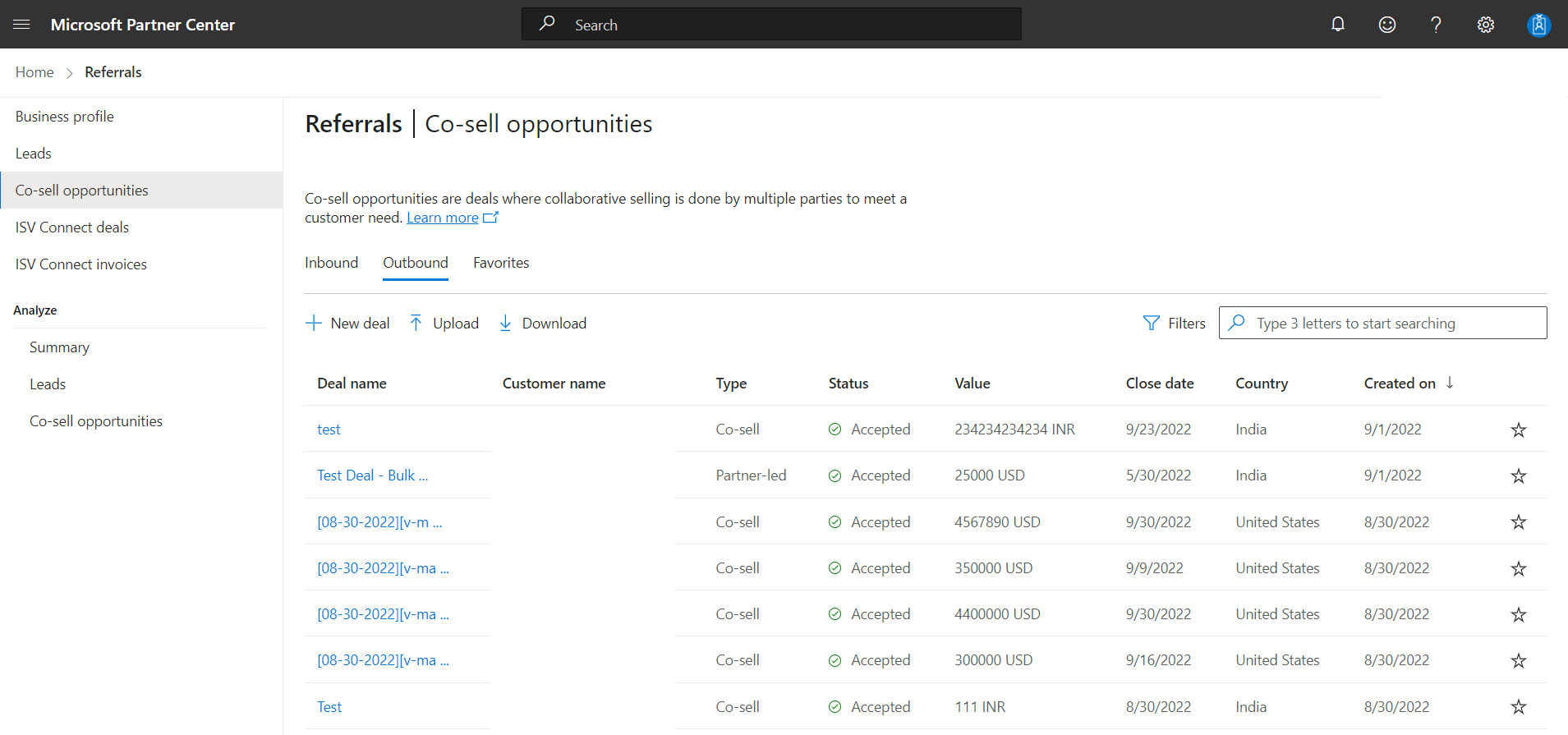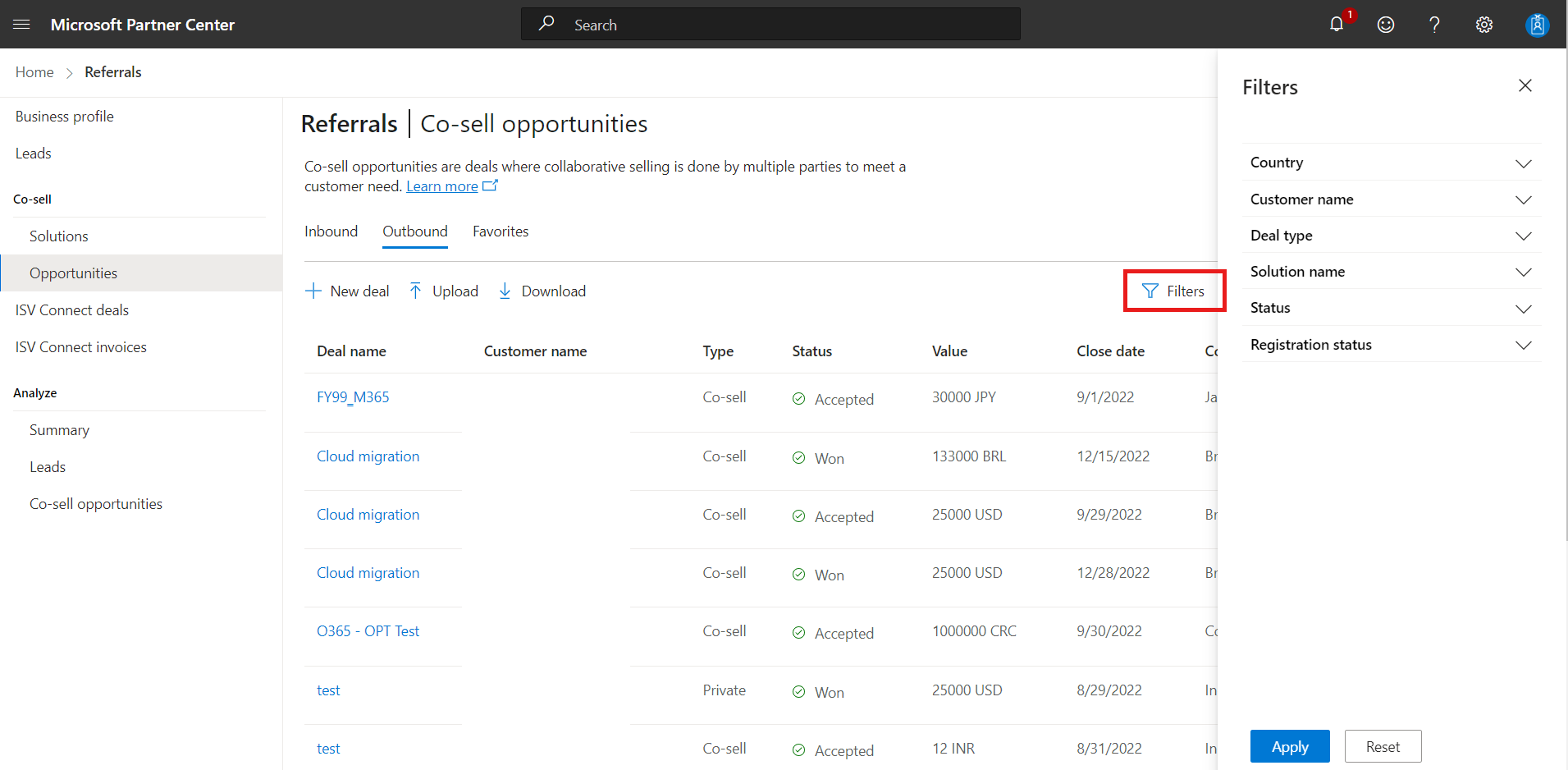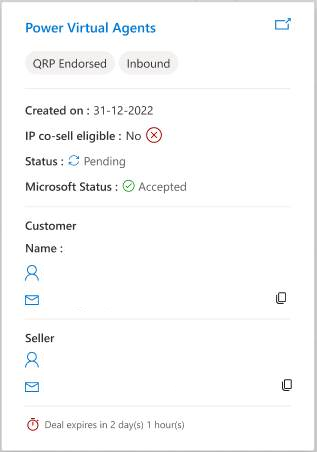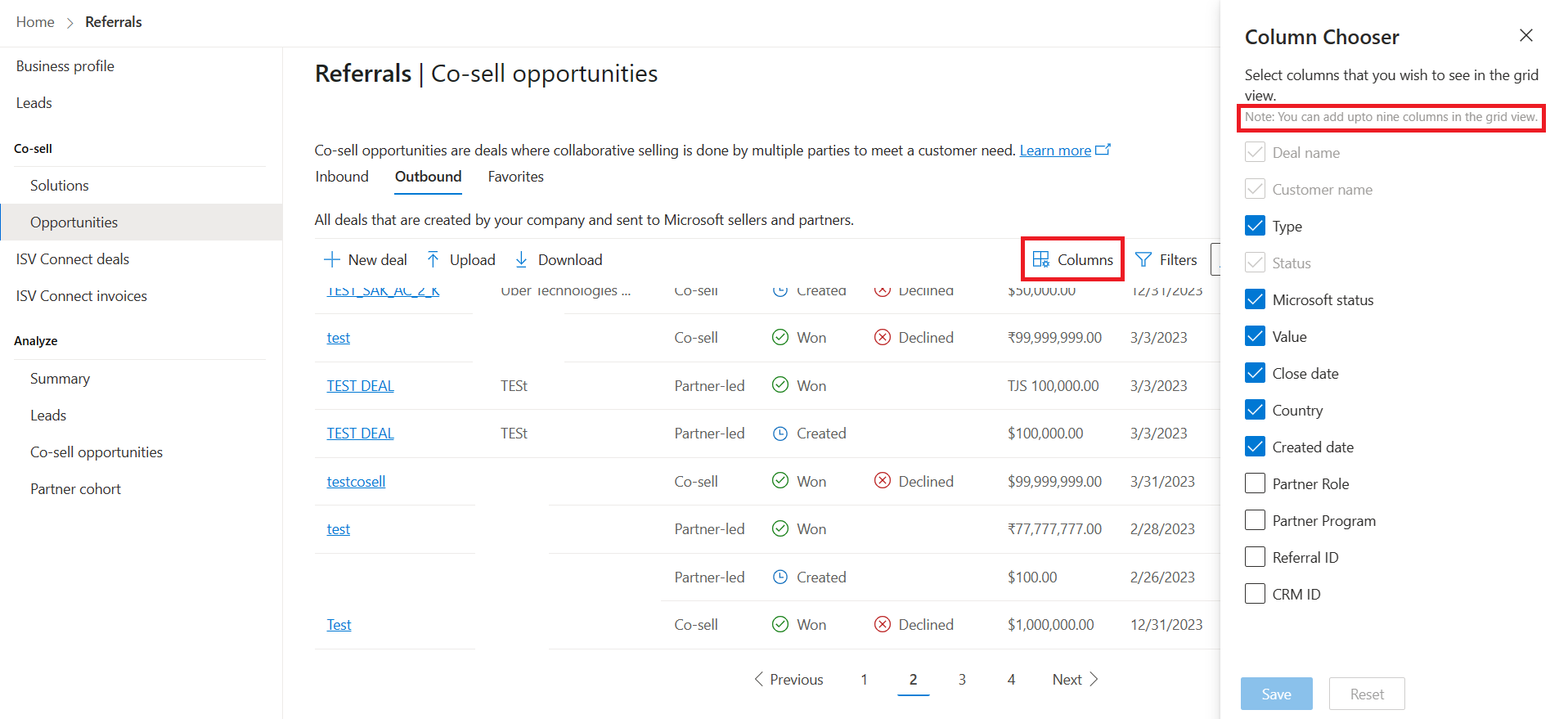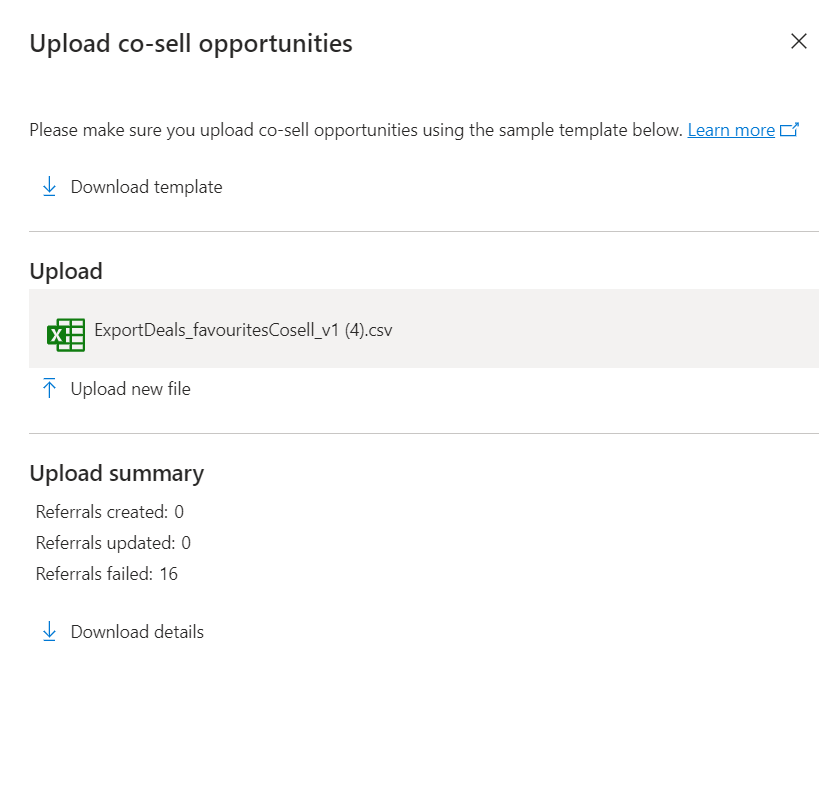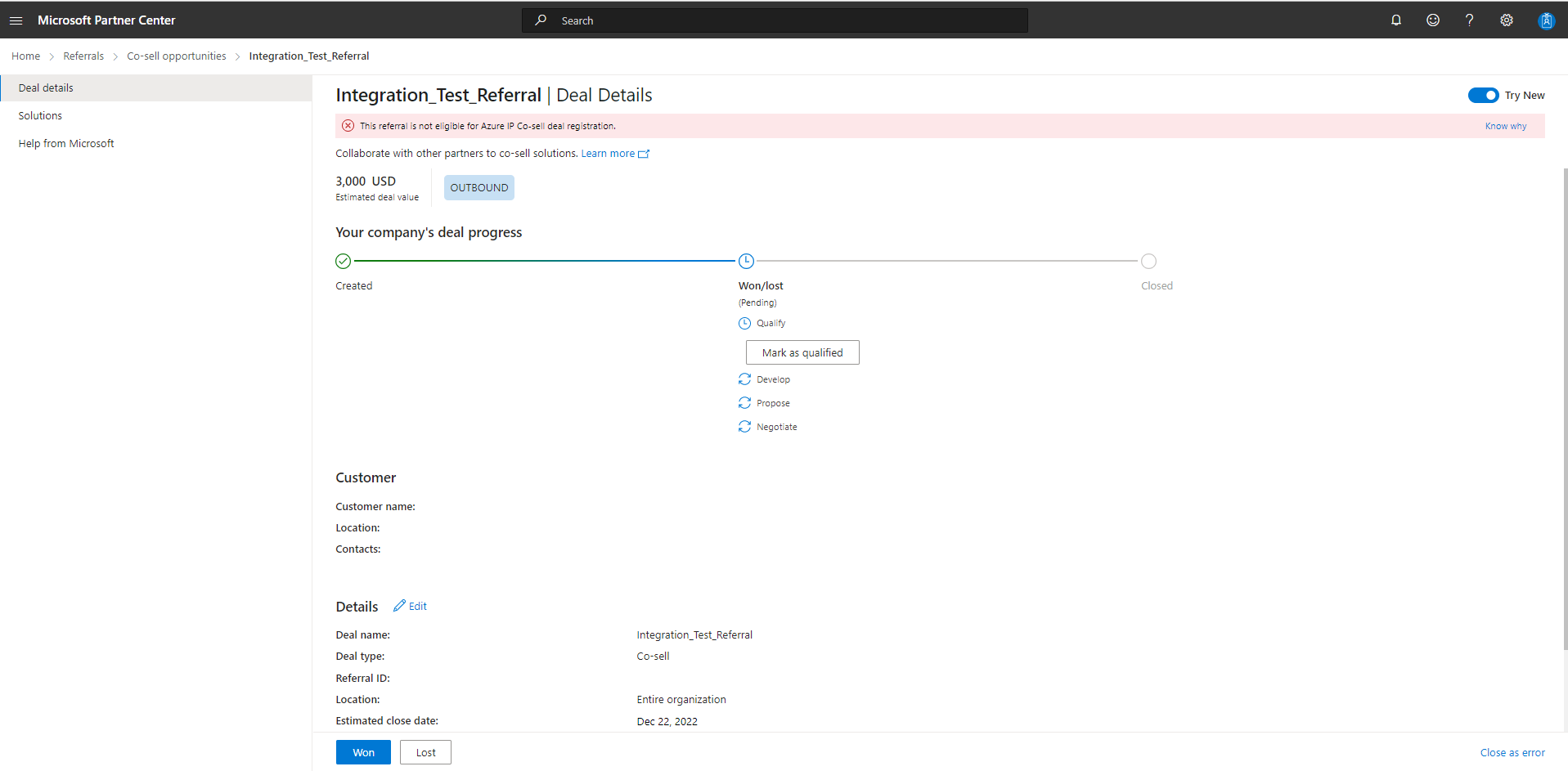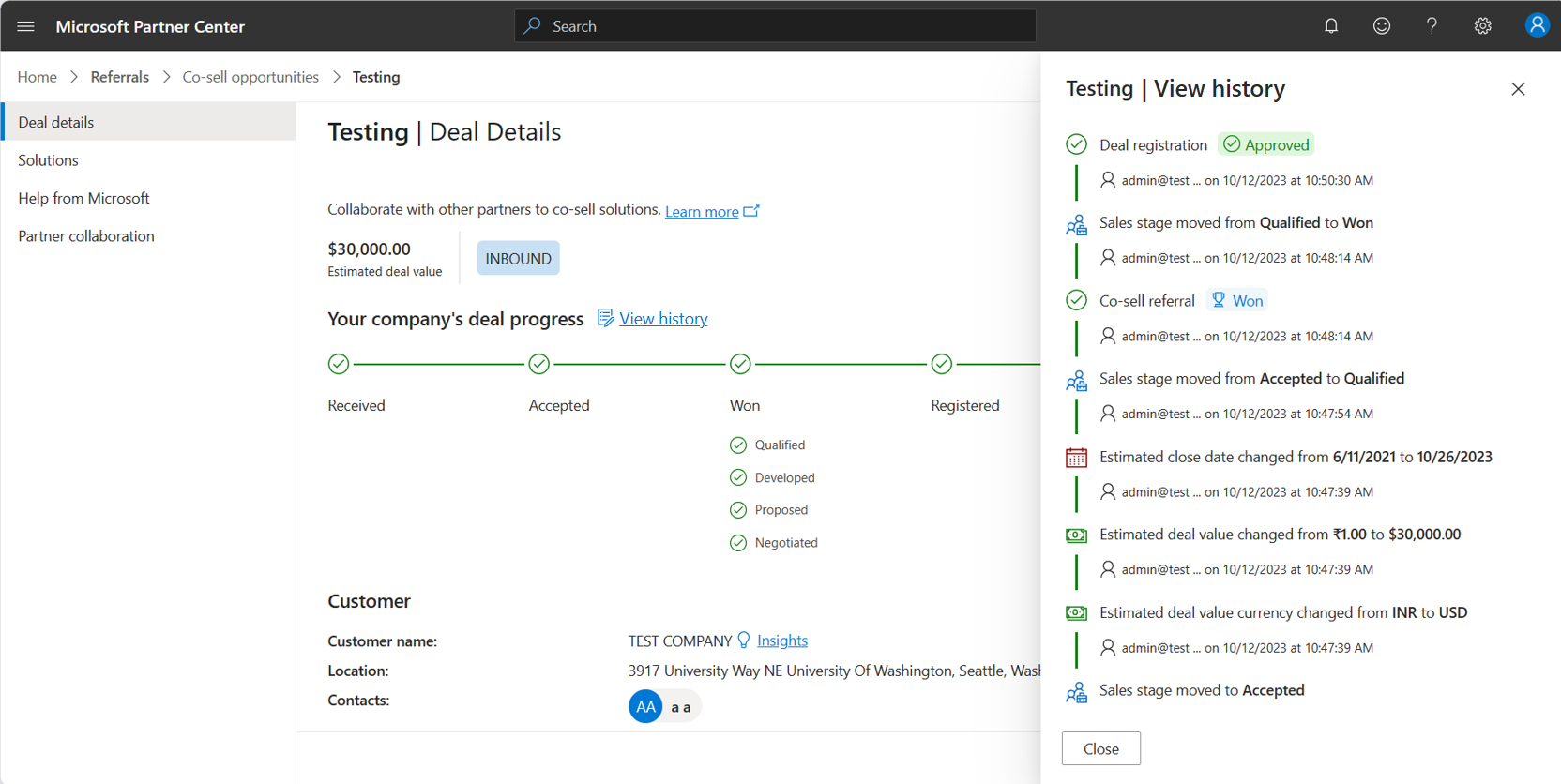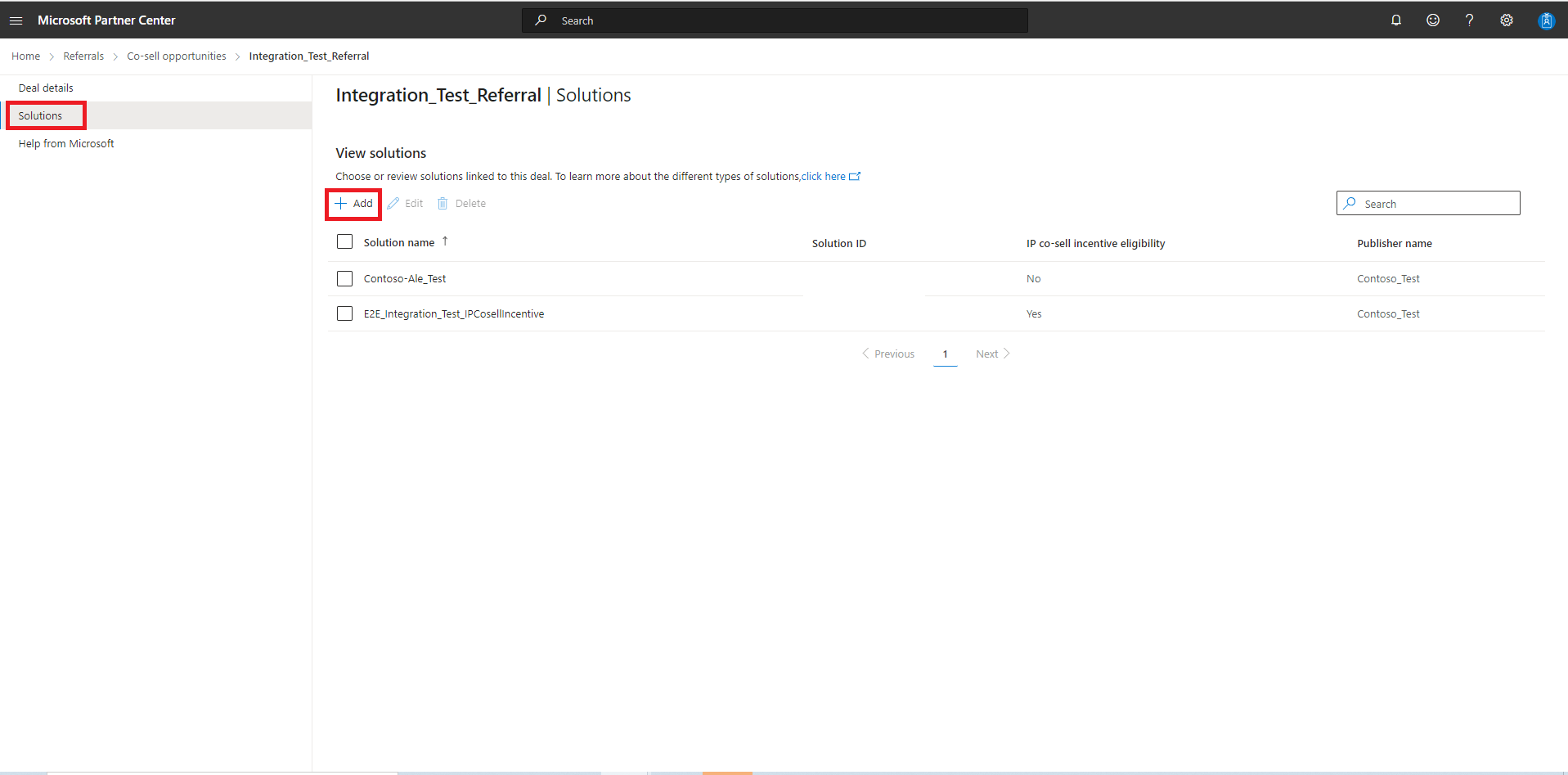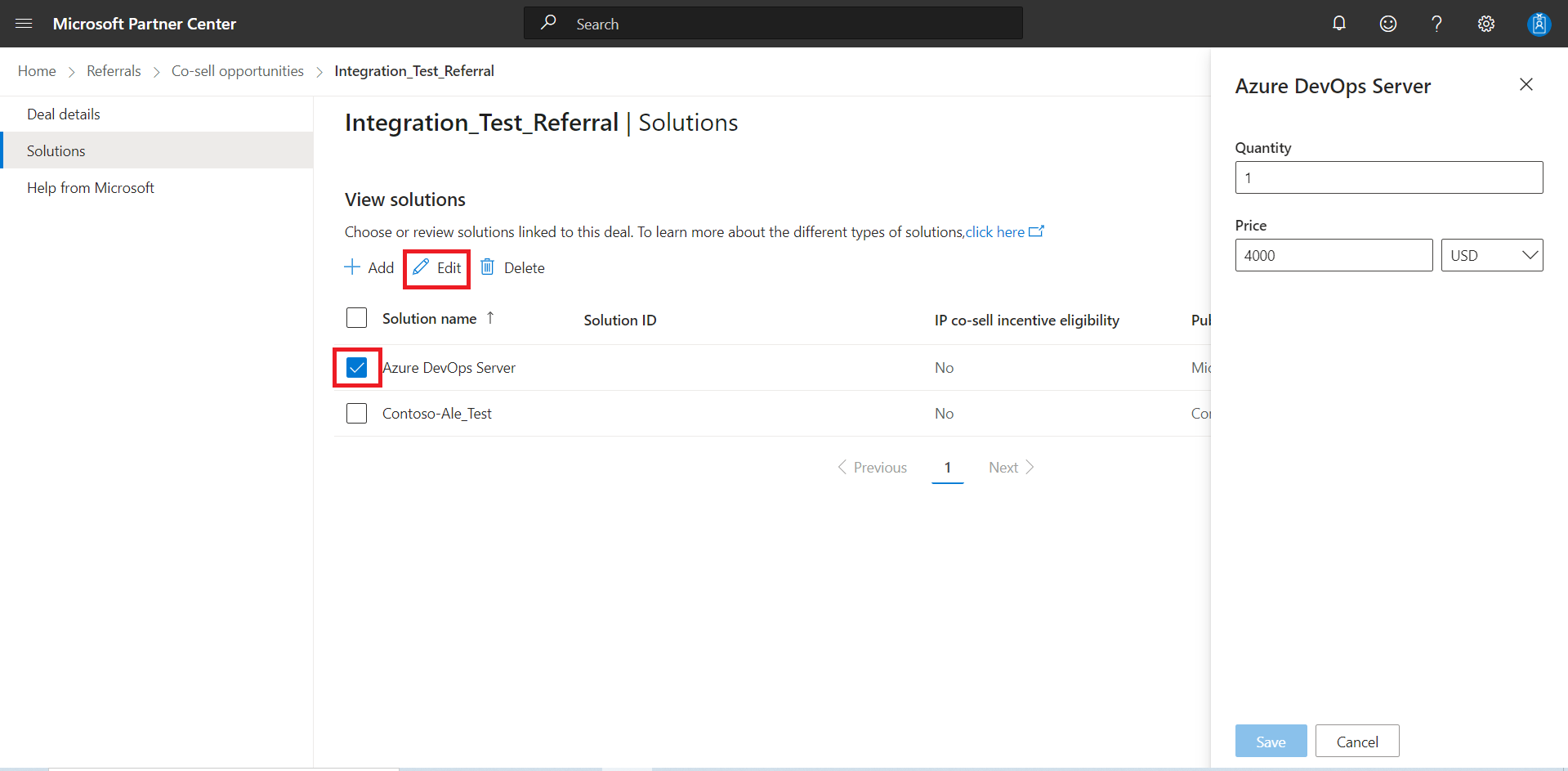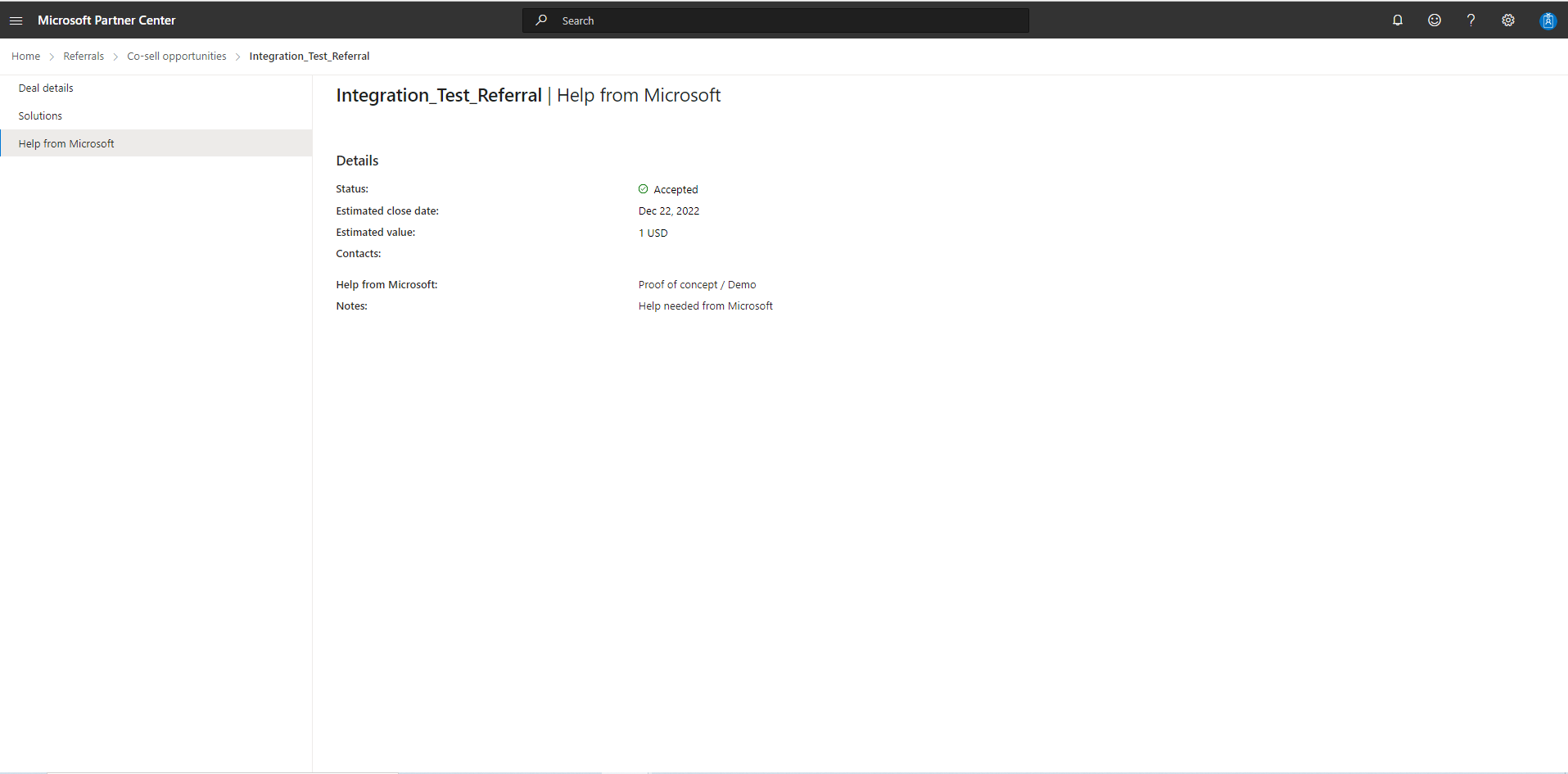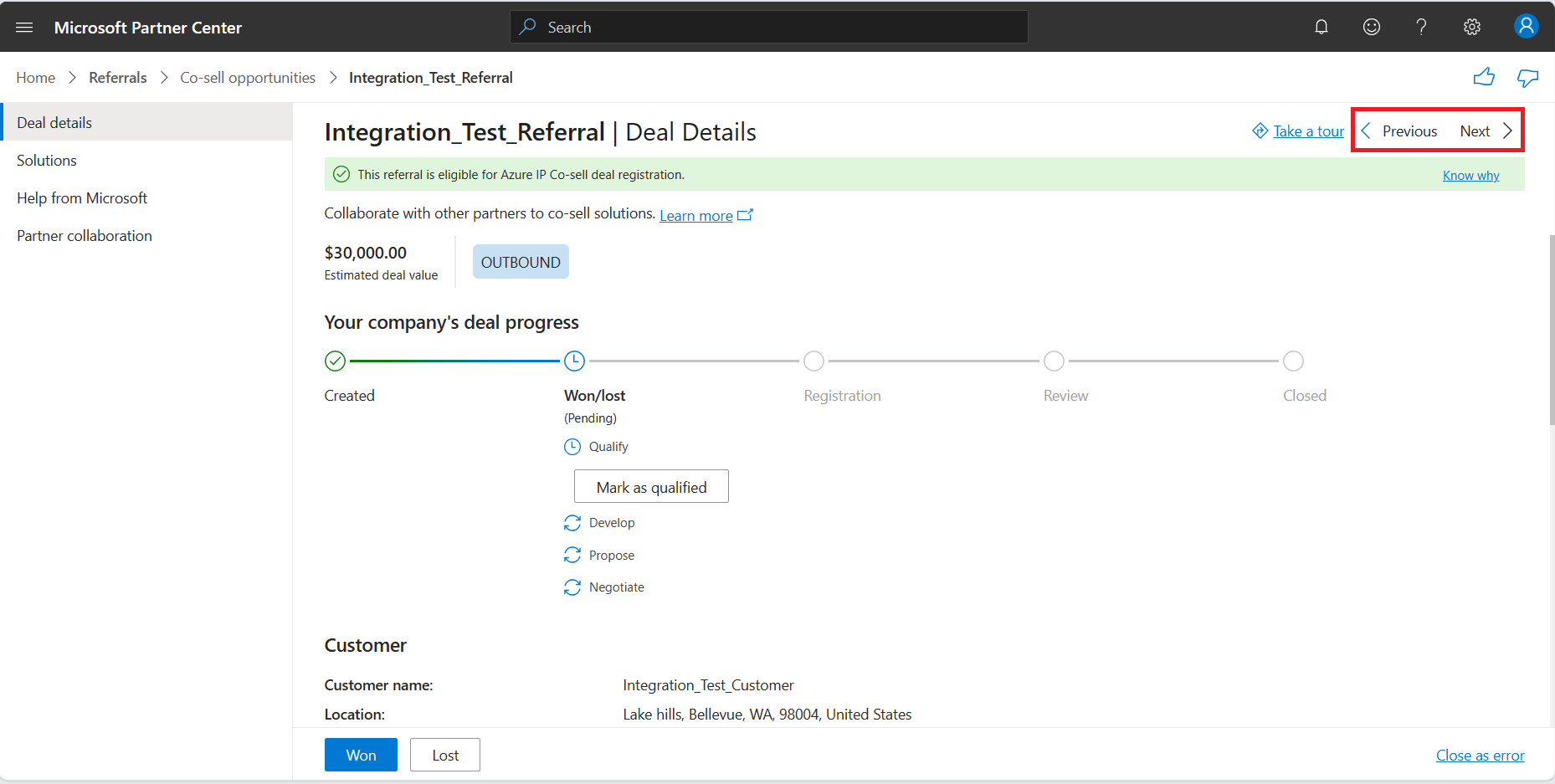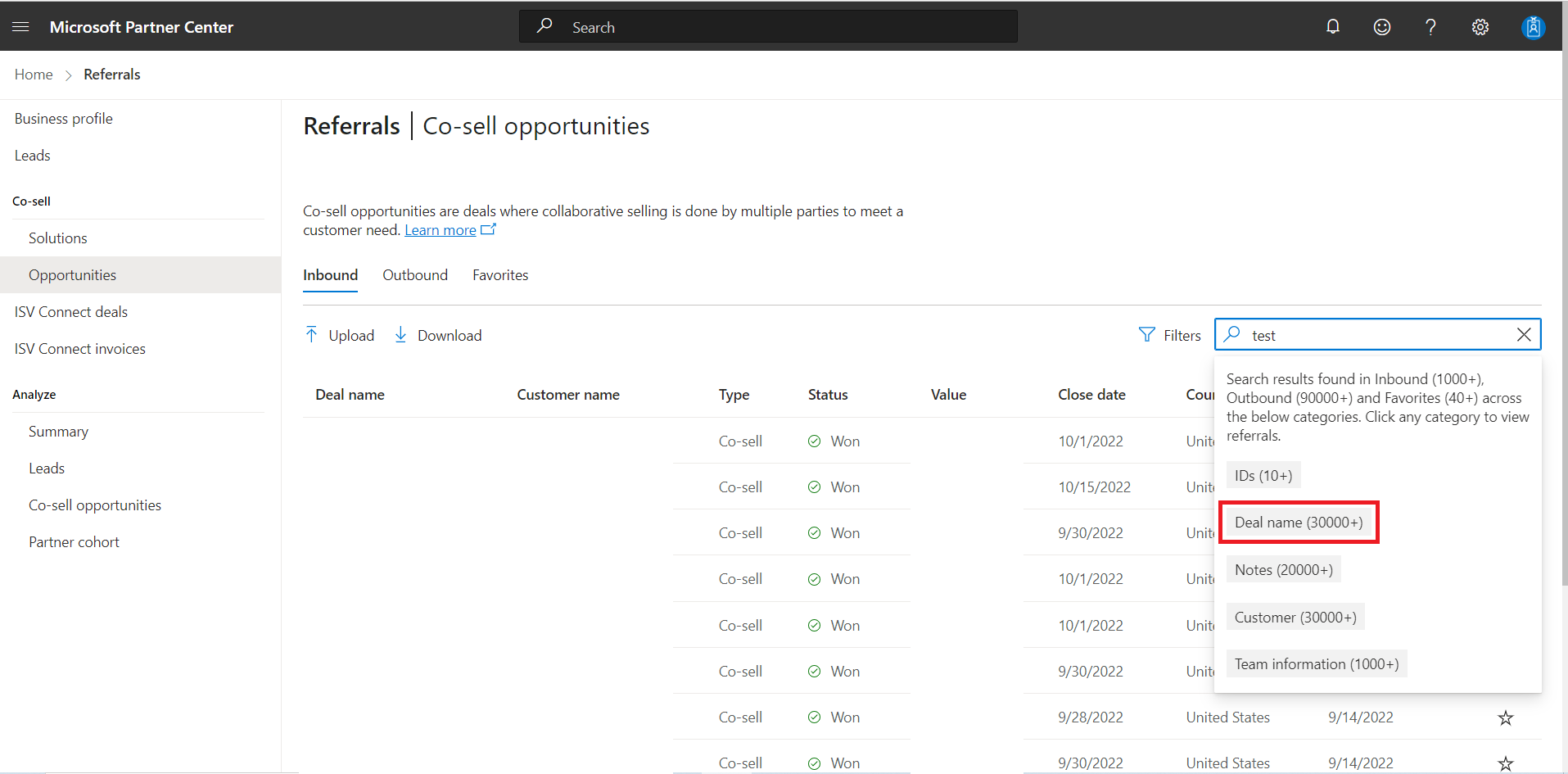Nota
El acceso a esta página requiere autorización. Puede intentar iniciar sesión o cambiar directorios.
El acceso a esta página requiere autorización. Puede intentar cambiar los directorios.
Roles adecuados: Administradores de referencias
En este artículo se describen las características del área de trabajo Referencias en el Centro de partners, incluidas las mejoras en la página Detalles del negocio en las secciones Oportunidades de venta conjunta y Clientes potenciales .
Vista de cuadrícula
Las referencias | La página de oportunidades de venta conjunta para la gestión de acuerdos se ha mejorado con una vista de cuadrícula.
Puede ordenar la información del negocio en la página por Nombre del negocio, Nombre del cliente, Estado y Creado el seleccionando el encabezado de columna.
Hay pestañas para Entrante, Saliente y Favoritos.
Todos los botones de acción están disponibles dentro de sus pestañas correspondientes.
Cuando hay más de una página de ofertas, puedes ir a las otras páginas usando los números de página debajo de la cuadrícula. También puedes cambiar el número de ofertas que ves en la página utilizando el menú desplegable ofertas por página.
También puede mostrar más filas por página, ajustándola mediante el menú desplegable en la esquina inferior derecha de la vista de cuadrícula.
Para filtrar lo que se muestra, siga el siguiente paso:
- Seleccione Filtros junto a la barra de búsqueda para mostrar el panel lateral Filtros .
Los filtros que seleccione se muestran encima de las columnas de Filtros aplicados. A continuación, se puede borrar seleccionando Borrar todo. Puede filtrar hasta 50 países o regiones mediante el filtro País.
Nota:
El programa de incentivos de comercio (MCI) de Microsoft está diseñado para recompensar a los socios por desempeñar un papel vital en el ecosistema de Microsoft y por satisfacer las necesidades de los clientes a través de servicios de valor agregado. Las necesidades de los clientes a menudo se extienden más allá de la transacción, por lo que ofrecemos incentivos e inversiones a los socios en cada etapa del viaje del cliente. La página de interacciones enumera todas las oportunidades de ganancias, separadas por área de solución. Puede seleccionar un área de solución debajo de Incentivos | Interacciones para verlos. Obtenga más información sobre los compromisos de MCI.
Las oportunidades que surgen de los compromisos de MCI también aparecen en la pestaña Referencias salientes . Estas oportunidades se etiquetan como oportunidades de referencia dirigidas por socios en el momento de la creación. Una vez que las oportunidades reciben el consentimiento del cliente para seguir adelante, se actualizan para vender oportunidades conjuntamente.
Vista previa de los detalles de la oferta
Ahora puedes obtener una vista previa de la información del negocio directamente desde la vista de cuadrícula colocando el cursor sobre la columna de nombre del negocio, sin tener que navegar a la página de detalles del negocio. Además, puedes abrir un trato en una nueva pestaña con un práctico acceso directo en la parte superior de la tarjeta de vista previa. Esta es una captura de pantalla de la vista previa.
Vista previa de un resumen de referencias para socios de nivel superior
Ahora tenemos un resumen de referencias que le ayudará a procesar las ofertas entrantes de Microsoft y acelerar el proceso de dimensionamiento de oportunidades al resumir el contenido relevante, como la información de contacto, el tamaño de la oferta, etc. (a menos de 300 caracteres) utilizando IA generativa. Esto se puede ver en la pestaña Entrada de la página Oportunidades de venta conjunta, para las referencias que le envían los vendedores de Microsoft. Pruébalo hoy y comparte tus comentarios con nosotros usando los botones Me gusta/No me gusta en la tarjeta de vista previa.
Personaliza tu vista con el selector de columnas
Como administrador de referencias, ahora puede personalizar su vista de cuadrícula con hasta nueve columnas en la página Oportunidades de venta conjunta. Esta es una captura de pantalla de cómo puede personalizar la vista.
Varios socios han solicitado que se muestre el identificador de referencia o el estado de Microsoft en la vista de cuadrícula y esta característica le permite ver las columnas que desee en la vista de cuadrícula.
Operaciones masivas en acuerdos
El botón Cargar y su funcionalidad se encuentran en un panel lateral. Los negocios se pueden cargar desde las pestañas Entrante y Saliente .
Puedes exportar ofertas usando el botón Descargar disponible en cada pestaña. La descarga tiene en cuenta el contexto y descarga la lista filtrada de oportunidades. Por ejemplo, al filtrar los resultados de la pestaña Salida, solo se descargan los resultados filtrados.
Nueva experiencia de creación de acuerdos
El botón de nuevo negocio ahora te lleva a una nueva experiencia de asistente paso a paso para ayudarte a crear un nuevo trato, como se muestra a continuación. Para enviar comentarios o sugerencias sobre el nuevo diseño, seleccione el icono de sonrisa en la parte superior de la página.
Para obtener una guía detallada sobre la creación de oportunidades de venta conjunta, consulte Administrar oportunidades de venta conjunta.
Página de detalles de la oferta
La página Detalles del negocio en la sección Oportunidades de venta conjunta se ha mejorado para que sea más fácil e intuitiva de usar.
En la barra de navegación de la izquierda, puede seleccionar enlaces a cuatro páginas:
En las siguientes secciones se describen las páginas en detalle.
Detalles de la oferta
En la página Detalles del negocio , puedes ver las etapas del flujo de trabajo y el tipo y el valor estimado de un negocio.
También puedes editar parte de la información del negocio durante las distintas etapas del flujo de trabajo en el ciclo de vida del negocio.
Recientemente agregamos un panel Historial para ayudar a los socios a ver una cronología de los eventos en los acuerdos en retrospectiva. Esto ayudará a los socios a identificar las diversas transiciones en el ciclo de vida del negocio y a comprender quién hizo los cambios y cuándo.
Esta es una captura de pantalla de cómo se ve esto en el Centro de partners.
Para editar los tratos, sigue el siguiente paso:
- Seleccione Editar, como se muestra en la siguiente imagen.
Soluciones
Puede ver todas las soluciones agregadas en un trato en la página Soluciones . Puede agregar soluciones de su empresa, de Microsoft y de proveedores de terceros.
Editar soluciones
Puede editar una solución cuando tenga una opción de cantidad y precio aplicables, como en el caso de las máquinas virtuales de Microsoft Azure.
Para editar una solución, siga estos pasos:
- Seleccione la casilla de verificación situada junto al nombre de la solución.
- Seleccione Editar y realice los cambios.
- Haga clic en Guardar.
Nota:
No se puede realizar una selección múltiple al editar la cantidad o el precio de una solución.
Ayuda de Microsoft
Al seleccionar Ayuda de Microsoft en la barra de navegación izquierda, aparece un menú en el que puede identificar el tipo de ayuda que desea.
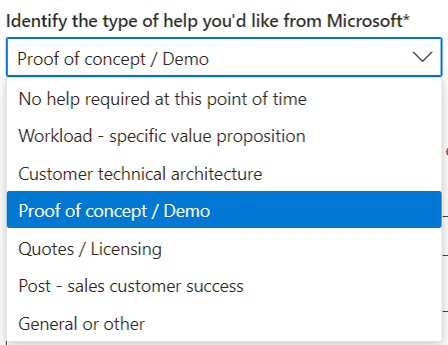
Debe compartir la información de contacto del cliente con el representante de Microsoft cuando solicite ayuda. También puedes compartir notas.
En la imagen siguiente se muestra cómo la página Detalles del negocio muestra el estado actualizado después de que un vendedor de Microsoft acepta una referencia.
Colaboración de socios
En Colaboración de socios, puede invitar a otros socios a acuerdos para la venta conjunta.
Le recomendamos que elija la colaboración de socios solo si está interesado en una asociación. Asegúrese de tener sus propios procesos de investigación para garantizar la autenticidad de los socios que se comunican con usted a través de este canal.
Fácil navegación dentro de la página de detalles del negocio
Ahora puedes navegar hasta el negocio anterior o siguiente directamente dentro de la página de detalles del negocio, como se muestra a continuación.
Volver a la vista de cuadrícula (o lista) cuando termines de trabajar en un trato
Para volver a la vista de cuadrícula:
- Seleccione el botón Atrás en su navegador.
- Seleccione Oportunidades de venta conjunta en la barra de menú de la parte superior de la página (resaltada en la parte superior de la siguiente imagen).
- Seleccione Oportunidades de venta conjunta en la barra de navegación izquierda (resaltada en el lado izquierdo de la siguiente imagen).
Búsqueda de referencias
Puede usar el cuadro de búsqueda en la vista de cuadrícula para buscar referencias mediante varios campos, entre ellos:
- de nombre de oferta
- Identificadores de referencia
- Nombre del cliente
- Notas
Nota:
Debe escribir al menos tres letras para comenzar a buscar.
En el siguiente ejemplo, se muestran los resultados de la búsqueda en varias categorías y puede ver una vista previa del número aproximado de resultados.
Al seleccionar Nombre del negocio , se muestran los resultados de la búsqueda para esa categoría en la pestaña.
Nota:
No se admite el filtrado de resultados de búsqueda.
Para borrar los resultados de la búsqueda, siga el siguiente paso:
- Seleccione la "X" en el cuadro de búsqueda.
Preguntas más frecuentes
¿Qué está cambiando?
Hemos agregado una vista de cuadrícula para la página de detalles del negocio Oportunidades de venta conjunta . (Anteriormente agregamos la vista de cuadrícula a la página Referencias).
Durante un tiempo limitado, puede cambiar entre la nueva vista de cuadrícula y el diseño de página anterior mediante el botón Probar nuevo en la esquina superior derecha.
¿Dónde puedo encontrar Importación y Exportación?
Se ha cambiado el nombre del botón Importar a Cargar. Se ha cambiado el nombre de la exportación a Descargar.
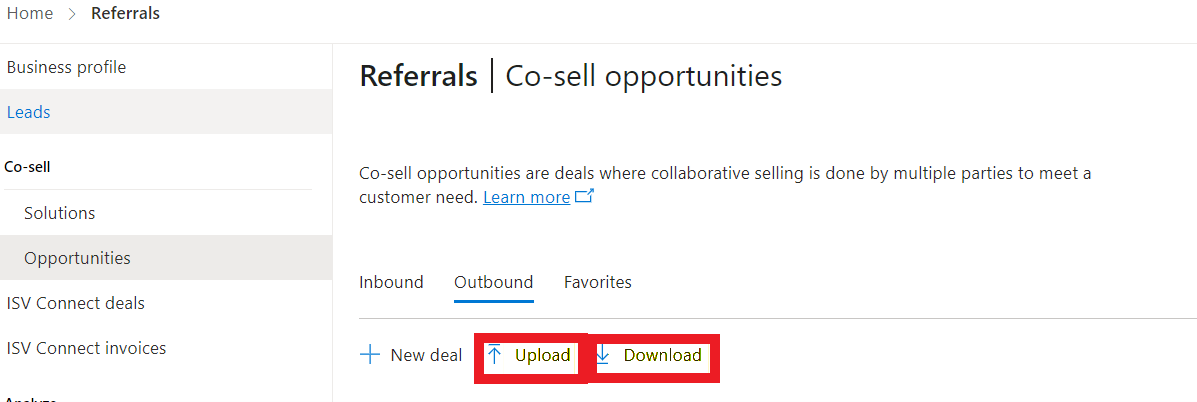
¿Dónde está el botón "Nueva oferta"?
La nueva oferta se encuentra en las pestañas Cargar y Descargar .
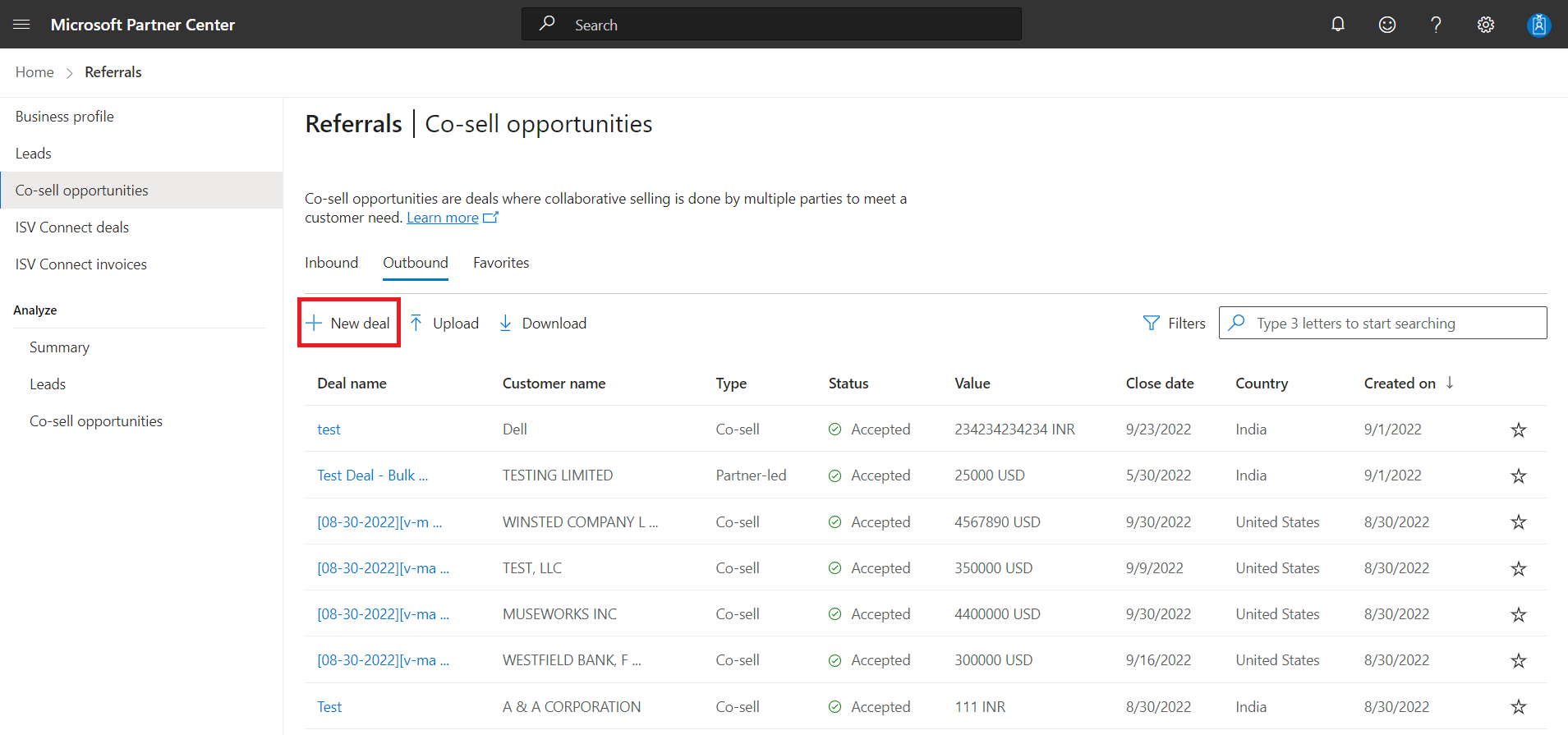
¿Cómo clasifico mis ofertas?
Puede ordenar las siguientes columnas:
- Nombre del cliente
- Estado
- Creado en
Para ordenar una columna, siga el siguiente paso:
- Seleccione el nombre de la columna.
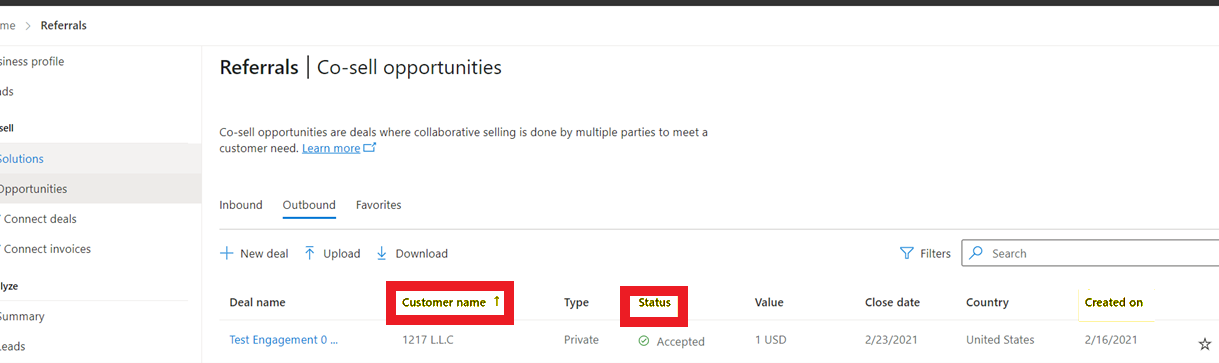
¿Cómo puedo ver el estado de Microsoft de una de mis ofertas?
Mantenga el puntero sobre el nombre del negocio en la vista de cuadrícula y observe una "tarjeta de vista previa" que muestra el estado de Microsoft del acuerdo.
¿Cómo busco en la vista de cuadrícula?
Ingrese el nombre del cliente, el nombre del negocio o la información del equipo en la barra de búsqueda.
Si aplico filtros, ¿se conservarán hasta la próxima vez que inicie sesión en el Centro de partners?
Sí. El Centro de partners conserva la configuración del filtro hasta que la quite.
¿Qué significa el estado del negocio "Error"?
El estado de error es visible si el negocio se cerró con la opción Cerrar como error.
¿Cuál es el orden predeterminado de los negocios en la vista de cuadrícula?
En la parte superior de la lista se muestran las últimas ofertas creadas por Microsoft y enviadas al asociado.
Para la carpeta Saliente , los últimos negocios creados se muestran en la parte superior de la lista.
Cuando selecciono Subir, solo puedo ver "Subir oportunidades de venta conjunta". ¿Puedo usar Upload para actualizar o crear diferentes tipos de ofertas?
Sí. Utilice la plantilla para crear o actualizar el mismo tipo de negocios que antes de que se introdujera la vista de cuadrícula.
¿Cómo puedo comprobar qué ofertas se han registrado?
Utilice los filtros de estado de registro , igual que antes de que se introdujera la vista de cuadrícula.